Halcon学习(1)读取多张图片
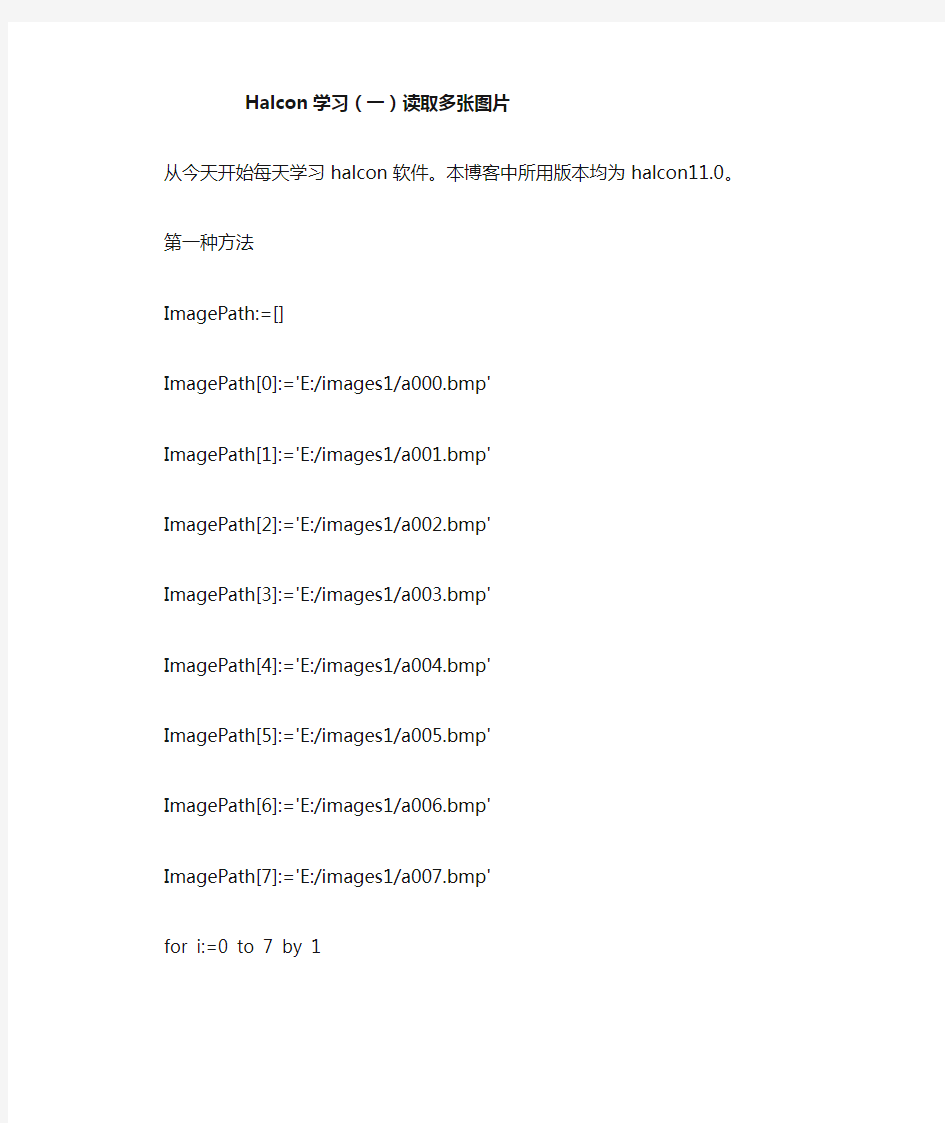

Halcon学习(一)读取多张图片
从今天开始每天学习halcon软件。本博客中所用版本均为halcon11.0。
第一种方法
ImagePath:=[]
ImagePath[0]:='E:/images1/a000.bmp'
ImagePath[1]:='E:/images1/a001.bmp'
ImagePath[2]:='E:/images1/a002.bmp'
ImagePath[3]:='E:/images1/a003.bmp'
ImagePath[4]:='E:/images1/a004.bmp'
ImagePath[5]:='E:/images1/a005.bmp'
ImagePath[6]:='E:/images1/a006.bmp'
ImagePath[7]:='E:/images1/a007.bmp'
for i:=0 to 7 by 1
read_image(Image,ImagePath[i])
endfor
第二种方法
for i:=0 to 7 by 1
read_image(Image,'E:/images1/'+i+'.bmp')
endfor
第三种方法
NumImages :=8
for I :=1 to NumImages-1 by 1
read_image (Image, ' E:/images1/a ' + I$'03d')
endfor
第四种方法(读取一个文件夹下的所有图片)
【助手】》【打开新的image acquisition 】》【图像助手】》【选择路径】》【代码生成】》【插入代码】
洒下的是汗水,收获的是虚空
dev_update_pc ( DisplayMode) 设置程序是否总在前面,对置顶有作用(不支持C++代码)
dev_update_window (DisplayMode) 默认状态下所有的对象(图像,区域,或XLD)都在活动图形窗口显示。可以用OFF关闭此模式(不支持C++代码)
dev_update_var (DisplayMode) 默认状态下系统变量窗口的所
有的变量实时更新。可用OFF关闭此模式。在关闭模式下,只有当些实例运行完毕才更新变量窗口(不支持C++代码)
dev_update_time (DisplayMode)是否显示算子的运行时间(不支持C++代码)
具体例子参考affine_transform_image.hdev
halcon知识点
1. 无论读入什么图像,读入图像显示效果明显和原始图像不一致,哪怕是从相机读入的图像,也是明显颜色差异。什么原因引起? 初步诊断是,显示的时候调用的颜色查找表存在异常不是 default ,而是其它选项。此时可以通过查阅相关参数,调用set_system解决,也可以在编辑-》参数选择-》颜色查找表进行更改。 2. 裁剪图像;从图像上截取某段图像进行保存。如何实现该操作? 首先应该知道,region不具有单独构成图像的要素,他没有灰度值。有用过opencv的应该知道 ROI(感兴趣区域),设置好它后,对图像的大部分操作就转为图像的一个矩形区域内进行。类似的,halcon有domain 概念。首先设置好一个矩形区,然后使用 reduce_domain(是一个矩形区域)后,再使用crop_domain 就裁剪出图像。 3. 读入bmp,或tiff 图像显示该图不是bmp文件或不能读。原因是什么? 这个常有新手询问,画图,图像管理器都能打开,又或者是相机采集完直接存到硬盘。Halcon 读取图像在windows下面到最后是调用windows库函数实现读图功能。咱不清楚到底是怎么调用的。对于图像格式,在读图函数F1说明很细。基本 bmp 如果文件头不是bw还是bm(百度百科bmp格式查找,编写此处时无网络,后续可能忘记),就读不进来。其他规格欢迎补充。解决办法,如果是相机采集,就在内存直接转换(参见 halcon到VC.pdf 里面的halcon和bitmap互转);如果是采完的图片,大部分通过画图工具转换为 24位bmp格式,即可解决。 4.读入avi文件报错。
Halcon 通过 directshow或另一个格式解析视频,正常来说应该可以读入市面大部分视频,实际测试发现只能读入最标准的avi文件格式。如果需要临时处理,需要下格式工厂等工具转化为最标准的avi文件格式(论坛叶诺有发帖说明)。 5. Region 或 xld 筛选。 Halcon提供了丰富的region 和xld筛选方法。Region可以使用select_shape_xld,选择出符合要求的区域,如果不能满足还可以通过类似 region feature 这样关键字组合成的算子获取区域特征,然后通过 tuple 排序或相加减,再通过 tuple_find 确定是对应哪个区域的特征。同样的halcon也提供了 select_contours_xld 进行轮廓筛选。 6. Halcon分几类对象,每个类的功用是? Halcon总分俩大类,tuple和图标对象obj 。Tuple涵盖了对所有基础数据类型的封装,可以理解为她是halcon定义的数组类。Obj 是alcon定义图标类基类。衍生出了许多类型,其中 Region ,Xld,Image 其中最主要的类型。 7. F1说明,参数部分 -array 是什么意思? 该符号说明,该参数接受一组输入,对tuple就是一组tuple,对obj 就是通过concat_obj 或其它操作产生的一组obj元组。 8. 俩个相对方形物体的距离计算。 如果这俩个物体和背景对比清晰,最近的距离在俩条边下则可以再预处理之后进行如下操作:
HALCON形状匹配总结
HALCON形状匹配总结 Halcon有三种模板匹配方法:即Component-Based、Gray-Value-Based、Shaped_based,分别是基于组件(或成分、元素)的匹配,基于灰度值的匹配和基于形状的匹配,此外还有变形匹配和三维模型匹配也是分属于前面的大类 本文只对形状匹配做简要说明和补充: Shape_Based匹配方法: 上图介绍的是形状匹配做法的一般流程及模板制作的两种 方法。 先要补充点知识:形状匹配常见的有四种情况一般形状匹配模板shape_model、线性变形匹配模板 planar_deformable_model、局部可变形模板 local_deformable_model、和比例缩放模板Scale_model 第一种是不支持投影变形的模板匹配,但是速度是最高的,第二种和第四种是支持投影变形的匹配,第三种则是支持局部变形的匹配。 一般形状匹配模板是最常用的,模板的形状和大小一经制作完毕便不再改变,在查找模板的过程中,只会改变模板的方向和位置等来匹配目标图像中的图像。这个方法查找速度很快,但是当目标图像中与模板对应的图像存在比例放大缩小
或是投影变形如倾斜等,均会影响查找结果。涉及到的算子通常为create_shape_model 和find_shape_model 线性变形匹配模板planar_deformable_model是指模板在行列方向上可以进行适当的缩放。行列方向上可以分别独立的进行一个适当的缩放变形来匹配。主要参数有行列方向查找缩放比例、图像金字塔、行列方向匹配分数(指可接受的匹配分数,大于这个值就接受,小于它就舍弃)、设置超找的角度、已经超找结果后得到的位置和匹配分数 线性变形匹配又分为两种:带标定的可变形模板匹配和不带标定的可变形模板匹配。涉及到的算子有: 不带标定的模板:创建和查找模板算子 create_planar_uncalib_deformable_model和 find_planar_uncalib_deformable_model 带标定模板的匹配:先读入摄像机内参和外参 read_cam_par 和read_pose 创建和查找模板算子create_planar_calib_deformable_model和 find_planar_calib_deformable_model 局部变形模板是指在一张图上查找模板的时候,可以改变模板的尺寸,来查找图像上具有局部变形的模板。例如包装纸袋上图案查找。参数和线性变形额差不多 算子如下:create_local_deformable_model和 find_local_deformable_model
Halcon学习之七:改变图像的现实方式和大小
change_format ( Image : ImagePart : Width, Height : ) 改变Image图像大小,而且ImagePart图像为灰度值图像。 crop_domain ( Image : ImagePart : : ) 从Image图像中裁剪一个矩形区域。这个矩形的周长最小。 crop_domain_rel ( Image : ImagePart : Top, Left, Bottom, Right : ) 删除相关区域,Top为顶端裁剪的行数,Left,Bottom,Right类似。 crop_part ( Image : ImagePart : Row, Column, Width, Height : ) 删除一个矩形图像区域。Row为右上角的列标索引。Width, Height为新图像ImagePart的宽度和高度。crop_rectangle1 ( Image : ImagePart : Row1, Column1, Row2, Column2 : ) 删除一个矩形图像区域。 tile_channels ( Image : TiledImage : NumColumns, TileOrder : ) 将多通道图像平铺为一幅大的单通道图像。NumColumns为平铺的列数。TileOrder为平铺的方式。tile_images ( Images : TiledImage : NumColumns, TileOrder : ) 将多通道平铺。 程序: [c-sharp] view plaincopyprint?read_image (Image, 'G:/Halcon/机器视觉 /images/brycecanyon1.png') get_image_pointer1 (Image, Pointer, Type, Width, Height) change_format (Image, ImagePart, Width/2, Height/2) crop_domain (Image, ImagePart1) crop_domain_rel (ImagePart1, ImagePart2, -20, -20, -1, -1) crop_part (ImagePart2, ImagePart3, 100, 100, Width, Height) crop_rectangle1 (ImagePart3, ImagePart4, 100, 100, 200, 200) tile_channels (Image, TiledImage, 2, 'horizontal') tile_images (Image, TiledImage1, 1, 'vertical') tile_images_offset (Image, TiledImage2, 0, 0, 50, 50, -1, -1, Width, Height)
Halcon表面划伤检测实例
Halcon表面划伤检测实例 *关闭活动图形窗口 dev_close_window () * 在程序执行中指定输出行为为off。 dev_update_window ('off') * **** * step: acquire image 步骤:获取图像 * ****读入文件名为'surface_scratch' 的图像到Image read_image (Image, 'surface_scratch') get_image_size (Image, Width, Height) *打开一个和Image宽高比一致的图像窗口 dev_open_window_fit_image (Image, 0, 0, Width, Width, WindowID) *设置窗口字体大小为12,字体类型为Courier,粗体不倾斜字体。 set_display_font (WindowID, 12, 'Courier', 'true', 'false') *设置填充模式为'margin' dev_set_draw ('margin') *定义输出轮廓线宽为4
dev_set_line_width (4) *显示Image到窗口 dev_display (Image) *WindowID窗口使用黑色字体在一个方框内显示按"F5"继续运行字体,并注册F5消息处理disp_continue_message (WindowID, 'black', 'true') stop () * **** * step: segment image 步骤:图像分割 * **** * -> using a local threshold 使用局部阈值 * 对Image进行7*7均值滤波 mean_image (Image, ImageMean, 7, 7) ********************************************************************* *得到的图像为: * * * *用均值滤波图像作为二值化阈值图像,返回小于灰度值小于该点阈值-5的图像。 dyn_threshold (Image, ImageMean, DarkPixels, 5, 'dark') *************************************** ****得到的区域为:
Halcon学习之八:图像区域叠加与绘制
Halcon學習之八:圖像區域疊加與繪制 overpaint_gray ( ImageDestination, ImageSource : : : ) 將灰度值不相同區域用不同顏色繪制到ImageDestination中,ImageSource包含希望的灰度值圖像 overpaint_region ( Image, Region : : Grayval, Type : ) 將Region以一個恆定的灰度值繪制到Image圖像中 paint_gray ( ImageSource, ImageDestination : MixedImage : : ) 將ImageSource的圖像繪制到ImageDestination中,形成MixedImage。 paint_region ( Region, Image : ImageResult : Grayval, Type : ) 將Region以一個恆定的灰度值繪制到Image圖像中 paint_xld ( XLD, Image : ImageResult : Grayval : ) 將XLD以一個恆定的灰度值繪制到Image圖像中 set_grayval ( Image : : Row, Column, Grayval : ) 設置Image圖像中坐標為(Row,Column)的灰度值 程序: [c-sharp]view plaincopy 1read_image (Image, 'G:/Halcon/images/images/claudia.png') 2gen_circle (Circle, 200, 200, 100.5) 3reduce_domain (Image, Circle, ImageReduced) 4gen_image_proto (Image, ImageCleared, 32) 5overpaint_gray (ImageCleared, ImageReduced) 6gen_image_const (Image1, 'byte', 512, 512) 7overpaint_region (Image1, Circle, 255, 'fill') 8* /* Copy a circular part of the image into the image : */ 9read_image (Image2, 'G:/Halcon/images/images/brycecanyon1.png') 10paint_gray (ImageReduced, Image2, MixedImage) 11* /* Paint a rectangle into the image */ 12read_image (Image3, 'G:/Halcon/images/images/pads.png') 13gen_rectangle1 (Rectangle1, 30, 20, 100, 200) 14paint_region (Rectangle1, Image3, ImageResult, 255, 'fill') 15* /* Paint colored xld objects into a gray image */ 16* /* read and copy image to generate a three channel image */ 17copy_image (Image2, image0) 18copy_image (Image2, image1)
halcon学习笔记——实例篇 长度和角度测量+
halcon学习笔记——实例篇长度和角度测量实例二:长度和角度测量 素材图片: halcon代码: 1: *读取并截取图片 2: dev_close_window() 3: read_image (Image, 'D:/MyFile/halcon/长度和角度测量/图.png') 4: crop_rectangle1 (Image, ImagePart, 75, 0, 400, 400) 5: get_image_size (ImagePart, Width, Height) 6: dev_open_window (0, 0, Width, Height, 'black', WindowHandle) 7: dev_display (ImagePart) 8: 9: *获取图形的边界 10: threshold (ImagePart, Regions, 0, 112) 11: 12: *分离三角形和圆形
13: connection(Regions,ConnectedRegions) 14: sort_region(ConnectedRegions,SortedRegions,'upper_left','true','column') 15: select_obj(SortedRegions,Circle,1) 16: select_obj(SortedRegions,Triangle,2) 17: 18: *获取三角形各边的信息 19: skeleton(Triangle,TriangleSkeleton) 20: gen_contours_skeleton_xld(TriangleSkeleton,TriangleContours,1,'filter') 21: segment_contours_xld(TriangleContours,ContoursSplit,'lines_circles', 5, 4, 2) 22:select_contours_xld(ContoursSplit,SelectedContours, 'contour_length',100, 999, -0.5, 0.5) 23: fit_line_contour_xld (SelectedContours, 'tukey', -1, 10, 5, 2, RowBegin, ColBegin, RowEnd, ColEnd, Nr, Nc, Dist) 24: 25: *计算三角形角度 26:angle_ll (RowBegin[0], ColBegin[0], RowEnd[0], ColEnd[0], RowBegin[1], ColBegin[1], RowEnd[1], ColEnd[1], Angle1) 27:angle_ll (RowBegin[0], ColBegin[0], RowEnd[0], ColEnd[0], RowBegin[2], ColBegin[2], RowEnd[2], ColEnd[2], Angle2) 28:angle_ll (RowBegin[1], ColBegin[1], RowEnd[1], ColEnd[1], RowBegin[2], ColBegin[2], RowEnd[2], ColEnd[2], Angle3) 29: Angle1:=abs(deg(Angle1)) 30: Angle2:=abs(deg(Angle2)) 31: Angle3:=abs(deg(Angle3)) 32: 33: *获取圆的信息 34: area_center(Circle,AreaCircle, RowCircle, ColumnCircle) 35: 36: *计算圆心到三角形各边的距离 37: Distance := [] 38:for Index := 0 to 2 by 1 39:distance_pl (RowCircle, ColumnCircle, RowBegin[Index], ColBegin[Index], RowEnd[Index], ColEnd[Index], ThisDistance) 40: Distance := [Distance,ThisDistance] 41: endfor
机器视觉之Halcon算子--区域特征
H a l c o n算子--区域特征 当我们想要提取Region时,图像处理后,往往存在几个类似的Region,此时,需要根据Region的一 些特殊特征,来选择指定的Region。 求Region指定特征值:region_features(Regions : : Features : Value) 根据特征值选择区域:select_shape(Regions : SelectedRegions : Features, Operation, Min, Max : ) Region特征一览: 特征英译备注area Area of the object 对象的面积 row Row index of the center 中心点的行坐标 column Column index of the center 中心点的列坐标 width Width of the region 区域的宽度 height Height of the region 区域的高度 row1 Row index of upper left corner 左上角行坐标 column1 Column index of upper left corner 左上角列坐标 row2 Row index of lower right corner 右下角行坐标 column2 Column index of lower right corner 右下角列坐标 circularity Circularity 圆度0~1 compactness Compactness 紧密度0~1 contlength Total length of contour 轮廓线总长 convexity Convexity 凸性 rectangularity Rectangularity 矩形度0~1 ra Main radius of the equivalent ellipse 等效椭圆长轴半径长度 rb Secondary radius of the equivalent ellipse 等效椭圆短轴半径长度 phi Orientation of the equivalent ellipse 等效椭圆方向 anisometry Anisometry 椭圆参数,Ra/Rb长轴与短轴的比值 bulkiness Bulkiness 椭圆参数,蓬松度π*Ra*Rb/A struct_factor Structur Factor? 椭圆参数, Anisometry*Bulkiness-1
数字图像处理角点检测方法研究毕业论文
数字图像角点特征检测方法研究
目录 引言 (3) 1 研究背景与发展 (6) 1.1研究背景 (6) 1.2研究现状和发展概述 (6) 1.3应用软件M ATLAB (7) 2 角点检测概念与原理 (9) 2.1角点的定义 (9) 2.2角点概念及特征 (9) 2.3角点检测意义 (9) 2.4角点检测原理 (10) 2.5角点检测技术的基本方法 (10) 2.5.1 基于模板的角点检测 (10) 2.5.2 基于边缘的角点检测 (11) 2.5.3 基于灰度变化的角点检测 (13) 3 角点算法概述 (14) 3.1角点检测的标准 (14) 3.2H ARRIS角点检测算子 (14) 3.2.1 Harris角点检测算子流程图 (19) 3.2.2 Harris角点检测算子的特点 (20) 3.2.3 Harris角点检测性质 (20) 3.2.4 Harris和Moravec算子角点检测实验结果 (21) 3.3一种改进的H ARRIS的算法 (23) 3.3.1试验结果 (24) 3.4S USAN角点检测算子 (25) 3.3.1 SUSAN角点检测一般步骤 (27) 3.3.2 Susan角点检测算子特点 (29) 3.3.3 Susan角点检测试验结果 (29) 4 其他算子简介 (33) 4.1小波变换算子 (33) 4.2F ORSTNER算子 (33) 4.3CSS角点检测算法 (35) 4.4ACSS角点检测算法 (36) 4.5各种角点检测算法的比较 (36) 结论 (39) 致谢 (41)
参考文献 (42) 附录1 HARRIS算法程序 (44) 附录2 MORA VEC算法程序 (46) 附录3 改进的HARRIS算法 (48) 附录4 SUSAN算法程序 (50)
Halcon学习笔记
Halcon学习笔记 1、Halcon的自我描述 Program Logic Each program consists of a sequence of HALCON operators The program can be structured into procedures The sequence can be extended by using control operators like if, for, repeat, or while The results of the operators are passed via variables No implicit data passing is applied Input parameters of operators can be variables or expressions Output parameters are always variables HDevelop has no features to design a graphical user interface An HDevelop program is considered as a prototypic solution of the vision part of an application HDevelop is typically not used for the final application 由此可以看出,Halcon的定位是一个类库,有着完整、快速实现函数,同时提供了HDevelop 作为快速开发的图形化(IDE)界面;但是,Halcon程序并不是一个完整的最终应用软件,它没有用户界面,也不提供显示的数据(公用的数据格式)。 Halcon的初学者也应当从参考Halcon的程序入手,熟悉Halcon类库,也即HDevelop-Based Programming;在此基础上,进入ORClass-Oriented Programming。这也是Halcon推荐的开发方式: The vision part is solved with HDevelop,and the application is developed with C++ or Visual Basic。 2、HDevelop界面的学习 通过阅读Halcon的PPT,学到了下面一些有用的信息: 文件——浏览示例,可以看到很多有用的例子; 程序窗体中,可以浏览与编辑Procedues(过程),这个其实就是自定义函数咯~还可以自己修改这些过程,并添加说明文档; F4——将函数语句注释掉;F3——激活; 本地过程(Local Procedue)与外部过程(Externel Procedue) 3、基本语法结构 Halcon的语法结构 类似于Pascal 与Visual Basic,大部分的语句是Halcon提供的算子,此外也包含了少部分的控制语句; 不允许单独声明变量; 提供自动的内存管理(初始化、析构及OverWrite),但句柄则需要显示释放; C++(算子模式) 通过代码导出,以C++为例,默认导出为算子型的语法结构,而非面向对象的;在此模式下,全部函数声明为全局类型,数据类型只需要用Hobject、HTuple两类类型进行声明; C++(面向对象) 可以以面向对象的方式重写代码,也即利用类及类的成员函数; 在这种模式下,控制变量的类型仍未HTuple,而图形数据可以由多种类型,如HImage等;其他语言(略)
Halcon学习之四:有关图像生成的函数
Halcon学习之四:有关图像生成的函数 1、copy_image ( Image : DupImage : : ) 复制image图像 2、region_to_bin ( Region : BinImage : ForegroundGray, BackgroundGray,Width, Height : ) 将区域Region转换为一幅二进制图像BinImage。 ForegroundGray, BackgroundGray分别为前景色灰度值和背景色灰度值。Width, Height为Region的宽度和高度。 3、region_to_label ( Region : ImageLabel : Type, Width, Height : ) 将区域Region转换为一幅Lable图像ImageLabel。 Type为imagelabel的类型。 Width, Height为Region的宽度和高度。 4、region_to_mean ( Regions, Image : ImageMean : : ) 绘制ImageMean图像,将其灰度值设置为Regions和Image的平均灰度值。相关例子: [c-sharp]view plaincopyprint? 1.* 读取图像 2.read_image (Image, 'G:/Halcon/机器视觉 /images/bin_switch/bin_switch_2.png') 3.* 复制图像 4.copy_image (Image, DupImage) 5.* 区域生长算法
6.regiongrowing (Image, Regions, 3, 3, 1, 100) 7.* 生成ImageMean 8.region_to_mean (Regions, Image, ImageMean) 9.* 将Region转换为二进制图像 10.r egion_to_bin (Regions, BinImage, 255, 0, 512, 512) 11.*将Region转换为Label图像 12.r egion_to_label (Regions, ImageLabel, 'int4', 512, 512)
Harris角点检测算法编程步骤及示例演示
Harris角点检测算法编程步骤及示例演示 也不说那么多废话了,要介绍啥背景意义之类的,角点检测,顾名思义,就是检测角点,最简单的就是两条线的交点了,还有比如下国际象棋的棋盘格子的交点之类的,反正就是检测这些点。 简单将Harris角点检测算法的思想说下,就是拿一个小窗在图像中移动,通过考察这个小窗口内图像灰度的平均变换值来确定角点。(1)如果窗口内区域图像的灰度值恒定,那么所有不同方向的偏移几乎不发生变化; (2)如果窗口跨越一条边,那么沿着这条边的偏移几乎不发生变化,但是与边垂直的偏移会发生很大的变化; (3)如果窗口包含一个孤立的点或者角点,那么所有不同方向的偏移会发生很大的变化。 下面给出具体数学推导: 设图像窗口平移量为(u,v),产生的灰度变化为E(u,v), 有E(u,v)=sum[w(x,y)[I(x+u,y+v)-I(x,y)]^2],其中w(x,y)为窗口函数, I(x+u,y+v)为平移后的灰度值,I(x,y)为平移前的灰度值。 有泰勒公式展开可得: I(x+u,y+v)=I(x,y)+Ix*u+Iy*v+O(u^2,v^2); Ix,Iy分别为偏微分,在图像中为图像的方向导数. 因此E(u,v)=sum[w(x,y) [Ix*u+Iy*v+O(u^2,v^2)]^2], 可以近似得到E(u,v)=sum[w(x,y) [Ix*u+Iy*v]^2],即 E(u,v)=[u,v][Ix^2,Ix*Iy;Ix*Iy,Iy^2][u,v]T
令M=[Ix^2,Ix*Iy;Ix*Iy,Iy^2],因此最后对角点的检测成了对矩阵M的特征值的分析了,令M其特征值为x1,x2; 当x1>>x2或者x2>>x1,则检测到的是边缘部分; 当x1,x2都很小,图像窗口在所有移动的方向上移动灰度级都无明显变化. 当X1,X2都很大时且相当,检测到的是角点。 编程时用x1,x2不方便,因此定义角点响应函数; R=det(M)-k(trace(M))^2; 其中det(M)为矩阵M的行列式,trace(M)为矩阵M的迹。 下面给出更具数学公式实际编程的步骤: 1.利用水平,竖直差分算子对图像的每个像素进行滤波以求得 Ix,Iy,进而求得M中的四个元素的值。 M=[Ix^2,Ix*Iy;Ix*Iy,Iy^2] 2.对M的四个元素进行高斯平滑滤波,为的是消除一些不必要 的孤立点和凸起,得到新的矩阵M。 3.接下来利用M计算对应每个像素的角点响应函数R,即: R=det(M)-k(trace(M))^2; 也可以使用改进的R: R=[Ix^2*Iy^2-(Ix*Iy)^2]/(Ix^2+Iy^2);里面没有随意给定的参数k,取值应当比第一个令人满意。 4.在矩阵R中,同时满足R(i,j)大于一定阈值threshold和R(i,j)
HALCON中filter函数
HALCON算子函数——Chapter 5 : Filter 5.1 Arithmetic 1. abs_image 功能:计算一个图像的绝对值(模数)。 2. add_image 功能:使两个图像相加。 3. div_image 功能:使两个图像相除。 4. invert_image 功能:使一个图像反像。 5. max_image 功能:按像素计算两个图像的最大值。 6. min_image 功能:按像素计算两个图像的最大小值。 7. mult_image 功能:使两个图像相乘。 8. scale_image 功能:为一个图像的灰度值分级。 9. sqrt_image 功能:计算一个图像的平方根。 10. sub_image 功能:使两个图像相减。 5.2 Bit 1. bit_and 功能:输入图像的所有像素的逐位与。 2. bit_lshift 功能:图像的所有像素的左移。3 . bit_mask 功能:使用位掩码的每个像素的逻辑与。 4. bit_not 功能:对像素的所有位求补。 5. bit_or 功能:输入图像的所有像素的逐位或。 6. bit_rshift 功能:图像的所有像素的右移。 7. bit_slice 功能:从像素中提取一位。 8. bit_xor 功能:输入图像的所有像素的逐位异或。5.3 Color
1. cfa_to_rgb 功能:把一个单通道颜色滤波阵列图像变成RGB图像。 2. gen_principal_comp_trans 功能:计算多通道图像的主要部分分析的转换矩阵。 3. linear_trans_color 功能:计算多通道图像的颜色值的一个仿射转换。 4. principal_comp 功能:计算多通道图像的主要部分。 5. rgb1_to_gray 功能:把一个RGB图像转变成一个灰度图像。 6. rgb3_to_gray 功能:把一个RGB图像转变成一个灰度图像。 7. trans_from_rgb 功能:把一个图像从RGB颜色空间转变成任意颜色空间。 8. trans_to_rgb 功能:把一个图像从任意颜色空间转变成RGB颜色空间。 5.4 Edges 1.close_edges 功能:使用边缘幅值图像消除边缘缺陷。 2. close_edges_length 功能:使用边缘幅值图像消除边缘缺陷。 3. derivate_gauss 功能:用高斯派生物对一个图像卷积。 4. diff_of_gauss 功能:近似高斯的拉普拉斯算子。 5. edges_color 功能:使用Canny、Deriche或者_Shen_滤波器提取颜色边缘。 6. edges_color_sub_pix 功能:使用Canny、Deriche或者_Shen_滤波器提取子像素精确颜色边缘。 7. edges_image 功能:使用Deriche、_Lanser、Shen或者_Canny滤
跟我学机器视觉-HALCON学习例程中文详解-QQ摄像头读取条码
跟我学机器视觉-HALCON学习例程中文详解-QQ摄像头读取条码 第一步:插入QQ摄像头,安装好驱动(有的可能免驱动) 第二步:打开HDevelop,点击助手—打开新的Image Acquisition—选中图像获取接口(I),然后点击检测,找到摄像头。如下图: 第三步:点击连接,将颜色空间设置为gray,然后点击实时,此时图像窗口中将显示采集到的图像,将物体放置到摄像头前,位置调至条码清晰。如下图:
集,点击插入代码,此时程序编辑器中将自动生成代码,如下图:
这时单击下运行按钮,将会采集一副图像并显示到图形窗口中。接下来我们将开始条码读取的工作。 第五步:在Do Something后插入如下代码: create_bar_code_model ([ ], [ ], BarCodeHandle) *由于不知道条码是何类型,因此条码类型设置为auto。CodeTypes := ['auto'] find_bar_code (Image, SymbolRegions, BarCodeHandle, CodeTypes, DecodedDataStrings) get_bar_code_result (BarCodeHandle, 'all', 'decoded_types', DecodedDataTypes) 这时再重新运行程序,只要图像清晰,此时就可以读到条码了。条码区域会变成红色,而且在变量窗口中可以查到读取的条码类型和内容。如下图:
第六步:我们再添加代码,将读取结果直接显示在图像窗口中。 disp_message (WindowHandle, DecodedDataTypes[0]+': '+DecodedDataStrings[0], 'image', 100, 160, 'forest green', 'true') 此时会提示错误WindowHandle未被初始化。 *获取更多课程请Q智达工控学院:1613985351 因为图像采集助手会自动打开一个窗口,因此我们先将它关闭,然后自己创建一个窗口。在程序最开始加上这两句代码: dev_close_window () dev_open_window (0, 0, 512, 512, 'black', WindowHandle) 再重新运行程序,此时在读取到的条码在图像中写出来了。如下图:
halcon常用算法
1、read_image (Image, 'F:/image/001.bmp') 读入图像 2、threshold (Image, region, 100, 200) 阈值分割,获取区域 3、dev_close_window() 关闭当前图形窗口 4、dev_open_window (0, 0, 640, 480, 'black', WindowHandle) 打开一个新的图像窗口 5、decompose3 (Image, Red, Green, Blue) 三通道图像转换成三幅单通道图像 5.5、compose3(Red, Green, Blue, Image) 三幅单通道图像组合为三通道图像 6、connection (Region, ConnectedRegions) 将像素有相连的区域合并成一个元素element 7、count_obj(ConnectedRegions, Number) 计算元素element的个数 8、select_shape(Regions, SelectedRegions, Features, Operation, Min, Max) select_shape (ConnectedRegions,SelectedRegions,['area','anisometry'], 'and', [500,1.0], [50000,1 .7]) 连通域形状的选择 circularity:表示环状;充实度 roundness:圆度 9、dev_set_color('red') 设定输出的颜色 10、dev_set_draw ('margin') 或者 dev_set_draw ('fill') 确定区域填充模式 11、get_image_size (Image, Width, Height) 得到图像的宽度和高度 12、get_image_pointer1 (Image_slanted, Pointer, Type, Width, Height) 设定Pointer指向Image_slanted的起点位置。 13、dev_set_part (0, 0, Height-1, Width-1) 设定图像需要显示的范围 14、dev_display (Image_slanted) 显示图像 15、disp_continue_message(WindowHandle, 'blue', 'false') 等待用户操作是否继续stop () 16、projective_trans_image (Image_slanted, Image_rectified, HomMat2D, 'bilinear', 'false', 'false') 将投影变换应用于一幅图像中。 17、dev_set_line_width (5) 为区域轮廓线设定线宽 18、disp_message (WindowHandle, 'Decoded string: ', 'window', -1, -1, 'black', 'true') 程序写一个文本信息 19、union_collinear_contours_xld 合并在同一直线的XLD union_cocircular_contours_xld 合并在同圆的XLD union_adjacent_contours_xld 合并邻近的XLD 20、fit_line_contour_xld 拟合直线 21、trans_from_rgb(Rimage,Gimage,Bimage,Image1,Image2,Image3,'hsv') rgb颜色空间图像转换到hsv颜色空间图像 22、trans_to_rgb(Image1,Image2,Image3,ImageRed,ImageGreen,ImageBlue,'hsv') hsv颜色空间图像转换到rgb颜色空间图像 23、set_display_font (WindowID, 20, 'mono', 'true', 'false') 设置字体(bottle.hdev) 24、fill_up_shape (RawSegmentation, RemovedNoise, 'area', 1, 5) 根据给定的形状特征填补区域中的不足 25、opening_circle (RemovedNoise, ThickStructures, 2.5) 以半径为2.5像素先腐蚀再膨胀,开运算去除小区域。 26、fill_up (ThickStructures, Solid) 填补区域中的空洞 27、intersection (ConnectedPatterns, ThickStructures, NumberCandidates) 求两个区域的交集然后输出,求ConnectedPatterns区域和ThickStructures 区域的交集,输出 NumberCandidates 28、dev_set_shape ('rectangle1') 设置外接矩形 29、distance_lr (SelectedRegions, Row1, Col1, Row2, Col2, DistanceMin, DistanceMax) 计算直线和区域之间的距离,出现最小距离和最大距离 30、disp_line (WindowID, Row1, Col+100, Row2, Col) 绘制直线段( Col+100, Row1)为起点,(Col, Row2)为终点
